GoPro Tips
- TRY IT FREE TRY IT FREE
- 1. Edit GoPro+
-
- 1.1 Import Gopro Video to Mac
- 1.2 Edit GoPro Videos on Mac
- 1.3 Download GoPro Videos
- 1.4 Edit GoPro Video
- 1.5 Gopro Studio
- 1.6 Rotate Gopro Video
- 1.7 Import Gopro Photo to Mac
- 1.8 Gopro Photo Editor
- 1.9 GoPro Video Format
- 1.10 Quik App
- 1.11 GoPro Quik
- 1.12 GoPro Cineform Studio
- 1.13 GoPro Quik Alternative
- 1.14 GoPro Tutorial
- 1.15 GoPro 4k
- 1.16 GoPro Underwater Camera
- 1.17 How to Connect GoPro to Mac
- 1.18 GoPro Not Showing Up on Mac
- 1.19 GoPro Instagram
- 1.20 How to Flip GoPro Video
- 1.21 GoPro Video Player
- 1.22 GoPro Time Lapse Video
- 1.23 GoPro Video Stabilization
- 1.24 GoPro Live Stream
- 1.25 GoPro Live Stream Youtube
- 2. GoPro Software+
-
- 2.1 GoPro Software
- 2.2 GoPro Video Editor
- 2.3 GoPro Quik Mac
- 2.4 Gopro Studio VS Quik
- 2.5 Quik Video Editor
- 2.6 Camera GoPro 4k
- 2.7 GoPro Underwater
- 2.8 GoPro Desktop App
- 2.9 Gopro App Download
- 2.10 Gopro Desktop Software
- 2.11 Gopro App for Mac
- 2.12 Gopro Software mac
- 2.13 Gopro Video Editor for Mac
- 2.14 Gopro Video Converter
- 2.15 GoPro Editing App
- 2.16 Free GoPro Editing Software
- 2.17 Video Stabilization Software
- 3. Other Tips& Tricks+
Solusi untuk Mengatasi GoPro yang tidak Muncul di Mac
Ditulis oleh Christine Smith • 2023-03-06 18:35:01 • Solusi Terbaik
Kamera GoPro menawarkan cara terbaik untuk mengabadikan momen spesial. Mereka tertanam dengan kartu SD GoPro yang menyimpan video dan foto dan dapat dihubungkan dengan Mac untuk memungkinkan berbagi di situs media sosial seperti Facebook atau Instagram. Komputer Mac dan GoPro adalah teknologi yang maju. Namun,GoPro tidak terhubung ke MacatauGoPro tidak muncul di Macadalah permasalahan yang dialami oleh banyak orang. Proses caramemuat GoPro di Macmelibatkan penggunaan metode paling sederhana untuk menghubungkan kartu SD GoPro ke Mac sehingga Anda dapat membongkar konten, mengedit, memposting untuk dilihat oleh teman Anda. Sayangnya, salah satu tantangan yang dialami selama prosedur ini adalahGoPro tidak dapat terhubung ke Mac,sehingga pembongkaran video dan foto menjadi rumit. Artikel ini memuat detail tentang cara menangani situasi seperti itu menggunakan berbagai metode di Mac.
Bagian 1. Mengapa GoPro Tidak Muncul di Mac
Anda dapatmembuat GoPro kompatibel dengan 3 caradalam 3 cara; melalui kartu SD, aplikasi Pengambilan Gambar, atau GoPro Quik. Metode pertama memerlukan penggunaan kartu memori portabel kecil yang menyimpan konten tinggi dalam ruang kecil. Kartu SD biasanya dimasukkan ke kamera GoPro untuk menyimpan video atau foto, yang kemudian dapat ditransfer ke Mac Anda. Metode kedua yang membantu memuat GoPro di Mac adalah dengan menghubungkan Mac dan sumbernya melalui kabel USB. Pengambilan Gambar adalah aplikasi dari Apple yang memungkinkan pengguna Mac membuat GoPro kompatibel dengan Mac sehingga gambar dan video yang disimpan di GoPro dapat diakses. Quik juga hebat dalam cara membuka GoPro di Mac karena hanya memerlukan koneksi USB untuk membuat GoPro kompatibel dengan Mac. Selain mengaktifkan kompatibilitas, Quik juga dapat mengatur dan membuat video yang disinkronkan ke musik.
Saat Anda mengerjakan cara memuat GoPro di Mac menggunakan metode di atas, salah satu masalah yang mungkin Anda alami adalah GoPro tidak terhubung di Mac. GoPro tidak akan terhubung di Mac karena kamera tidak dapat dikenali di komputer Mac, di aplikasi GoPro, di bawah bagian Perangkat Saya. Masalah ini muncul saat menggunakan kamera GoPro seperti HERO+, Sesi HERO + Sesi HERO4, HERO 5, 6, 7, dan 8 Hitam dan semua versi HERO.
Jika Anda menghubungkan GoPro dan Mac melalui adaptor kartu micro SD, perangkat penyimpanan massal Mac akan ditampilkan. Sayangnya, ada kemungkinan besar aplikasi lain seperti Pengambilan Gambar akan gagal dalam mengenali kamera.
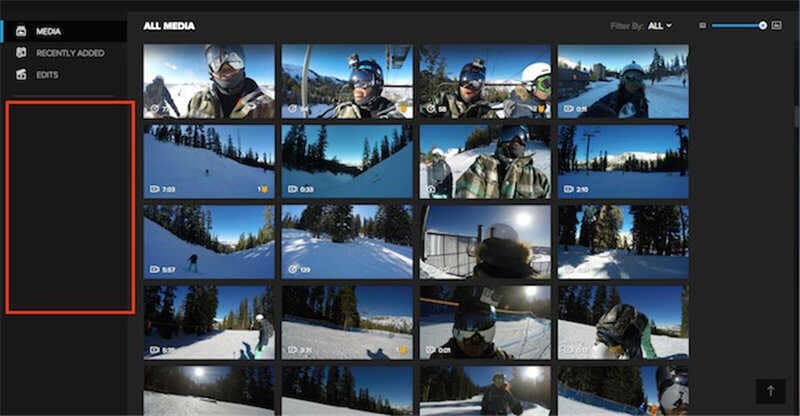
Situasi lain yang mungkin muncul adalah di mana kamera dapat dikenali. Namun, Anda masih memiliki GoPro yang tidak terhubung di Mac karena pesan seperti "Tidak Ada File untuk Diimpor" akan muncul atau "Ruang yang Digunakan", yang menunjukkan bahwa ada beberapa data di kartu micro SD, akan muncul.
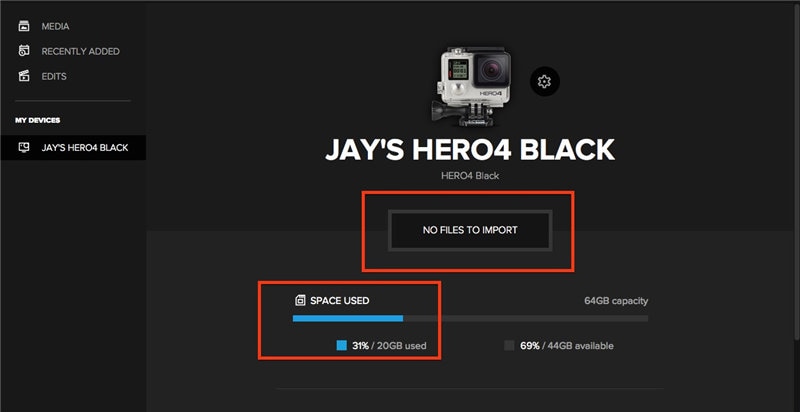

Solusi Lengkap Video, Audio, dan Gambar untuk Pengguna Kamera
Masih kesulitan dengan perekaman video 4K Anda tidak dapat diputar di perangkat lain atau diputar dengan audio dan video yang tidak sinkron? Wondershare UniConverter akan membantu Anda! Temukan masalah Anda dan dapatkan jawaban lengkapnya sekarang.
Bagian 2. Cara Mengatasi saat Gopro Tidak Muncul di Mac
Jika Anda bertanya-tanya tentang masalah seperti "Mengapa GoPro saya tidak muncul di Mac?" ada kemungkinan lain bahwa Anda mungkin juga bertanya-tanya tentang Mac yang tidak mendeteksi GoPro. Untungnya, ada solusi untuk GoPro yang tidak muncul di Mac.
Saat menggunakan aplikasi GoPro untuk Mac dan menemukan GoPro tidak muncul di Mac, Anda dapat mencoba menyelesaikan masalah menggunakan dua metode berikut.
Metode 1: Aktifkan kembali pengaturan perangkat keras.
Agar Anda dapat mengaktifkan kembali berbagai pengaturan perangkat keras, Anda perlu mengatur ulang port USB. Berikut langkah-langkah cara melakukannya:
- AksesMenu Appledan pergi keShut Down
- Di Keyboard, temukan tombol ini:Shift+Control+Option+Tombol Power
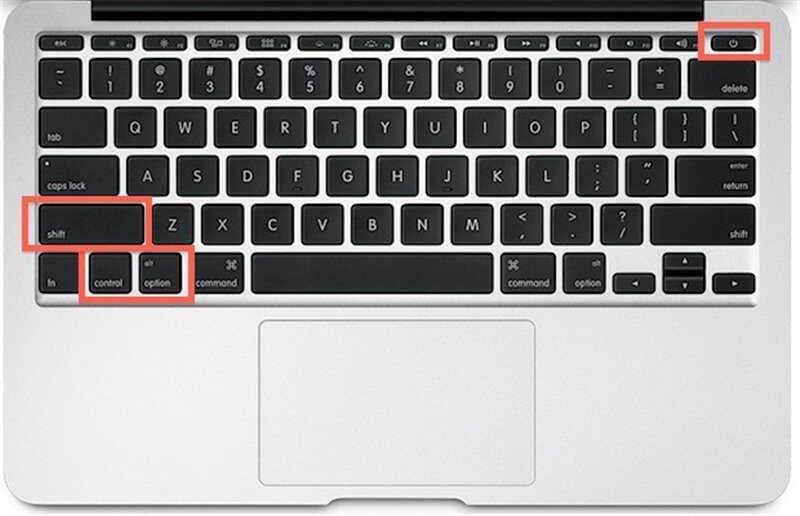
- Tahan tombol-tombol ini dalam 5 detik, lalu lepaskan bersamaan.
- Lanjut untuk menyalakan Mac
Saat setell ulang port USB Mac selesai, konfirmasikan apakah GoPro kompatibel dengan Mac dengan memeriksa apakah Anda dapat menghubungkan GoPro melalui adaptor kartu micro SD atau kabel USB. Anda harus memastikan bahwa GoPro untuk desktop dikenali dibawah Perangkat Saya.
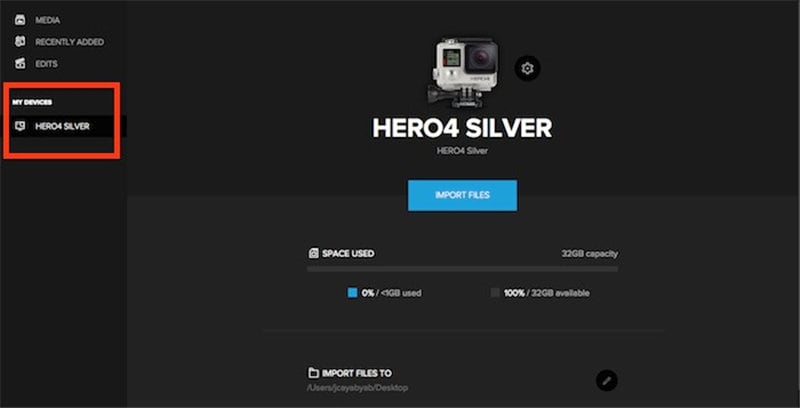
Metode 2: Jangan ubah nama folder.
Anda mungkin menemukan kartu SD GoPro Anda mungkin menemukan kartu SD GoPro tidak dikenali di Mac karena perubahan nama folder. Jadi, pastikan Anda tidak mengubah nama folder dan struktur kartu SD karena ini adalah salah satu cara membuka GoPro di Mac.
Misalkan, hindari mengubah atau mengganti nama folder "DCIM". Jika Anda mengganti nama folder, pastikan Anda mengembalikan ke nama awalnya. Saat mengganti nama folder file, sebaiknya gunakan kartu micro SD karena sangat penting dalamcara menemukan GoPro di Mac.
Jika folder bernama 1 seperti1yang ditunjukkan di bawah ini,

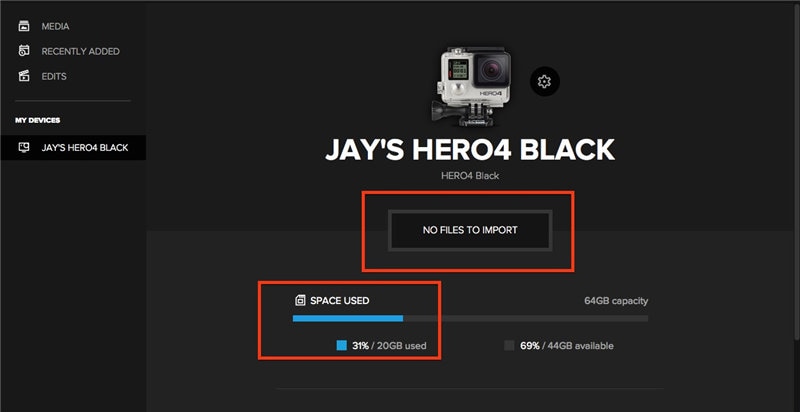
Ubah kembali ke nama asli 100GoPro.

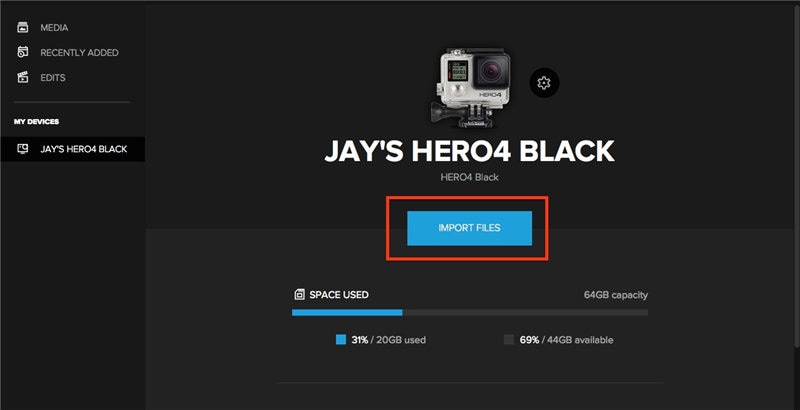
Kesimpulan
Dua metode di atas juga berlaku saat menggunakan Quik untuk desktop dan menemukan bahwa GoPro masih tidak dapat terhubung di Mac. Gunakan Metode 1 di atas untuk mengaktifkan kembali berbagai pengaturan perangkat keras. Setelah selesai, konfirmasikan bahwa Anda dapat menghubungkan GoPro menggunakan adaptor kartu micro SD atau kabel USB. Lanjutkan untuk memverifikasi bahwa Quik mengenali GoPro diBagianPerangkat Saya.
Saat Anda menggunakan Quik untuk desktop, pastikan juga bahwa organisasi struktur file tidak berubah dari saat merekam melalui kartu yang diformat. Mengubah nama folder dari 100GOPRO ke yang lainnya dapat menyebabkan GoPro tidak dapat terhubung di Mac karenaQuik tidak mengizinkan pengimporan file.Agar Anda dapat mengimpor file melalui Quik, Anda harus mengubah kembali struktur file ke 100GOGRO dan menggunakan kartu micro SD untuk melakukannya.Saat Anda menggunakan Quik dan kartu SD untuk membuat GoPro kompatibel dengan Mac, Anda mungkin menemukan kesulitan. Namun,jalan keluarnya cukup mengatur ulang berbagai pengaturan perangkat keras dan memastikan folder tetap tidak berubah. Jika metode ini tidak berhasil, jangan ragu untuk menghubungi Dukungan Pelanggan GoPro.
 Wondershare UniConverter - Toolbox Video GoPro yang Lengkap untuk Windows/Mac Anda
Wondershare UniConverter - Toolbox Video GoPro yang Lengkap untuk Windows/Mac Anda

- Potong, Pangkas,tambah subtitle,terapkan efek, dan masih banyak lagi fitur pengeditan video lainnya untuk membuat video GoPro Anda lebih menarik.
- Kompres dan ubah ukuran video GoPro untuk Instagram, YouTube, dan Facebook tanpa kehilangan kualitas videonya.
- Konversikan video GoPro ke 10.000+ format lainnya dengan kecepatan super cepat.
- Download berbagai videodari 10.000+ situs berbagi video online dengan menempel URL secara langsung.
- Kirim video GoPro dari PC/Mac ke perangkat iPhone/iPad/Android dengan mudah dan cepat melalui kabel USB.
- Mendukung pemrosesan batch untuk mengonversi dan mengompresi beberapa file GoPro sekaligus.
- Toolbox dengan fungsi tambahan seperti Pemangkas pintar, Perekam Layar, Pembuat GIF, Perbaikan Media Metadata, dan masih banyak lagi.
- OS yang Didukung: Windows 10/8/7/2003/Vista/XP, Mac OS 10.15 (Catalina), 10.14, 10.13, 10.12, 10.11, 10.10, 10.9, 10.8, 10.7, 10.6.




Christine Smith
chief Editor